Genau wie Banken und sensible Anwendungen kann auch Ihre WordPress-Website von einer zusätzlichen Sicherheitsebene profitieren, indem inaktive Benutzer automatisch abgemeldet werden.
Unserer Erfahrung nach ist dies eine einfache, aber wirksame Methode, um unbefugten Zugriff zu verhindern, insbesondere wenn ein Benutzer vergisst, sich von einem gemeinsam genutzten Gerät abzumelden.
Dieser Artikel enthält eine Schritt-für-Schritt-Anleitung zum Einrichten automatischer Abmeldungen für inaktive Benutzer. Dadurch wird sichergestellt, dass sie nach der Inaktivität aufgefordert werden, sich erneut anzumelden und ihre Identität zu überprüfen.
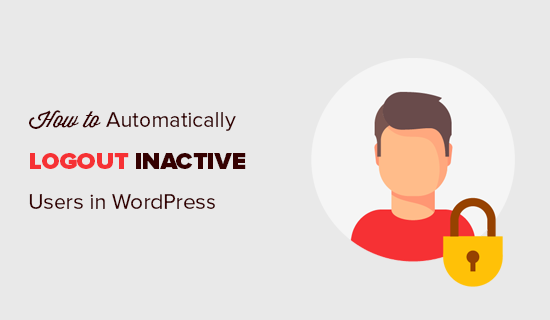
Warum werden untätige Benutzer in WordPress automatisch abgemeldet?
Untätige Benutzer stellen ein Sicherheitsrisiko für Ihre WordPress-Website dar. Wenn jemand aus Ihrem Team seinen Laptop unbeaufsichtigt in einem Café oder einer Bibliothek stehen lässt, kann ein Fremder möglicherweise sensible Informationen einsehen, sein Passwort ändern oder sogar Beiträge veröffentlichen oder löschen.
Inaktive WordPress-Benutzer machen Ihre Website auch anfälliger für Hacker. Sie können möglicherweise Skripte ausführen und das Konto des Benutzers übernehmen.
Deshalb ist es eine gute Sicherheitspraxis, inaktive Benutzer automatisch abzumelden und den Inhalt ihres Bildschirms auszublenden.
Schauen wir uns nun an, wie man untätige Benutzer in WordPress mit zwei verschiedenen Methoden automatisch abmeldet. Sie können die unten stehenden Links verwenden, um direkt zu der von Ihnen bevorzugten Methode zu springen:
Methode 1: Automatisches Abmelden untätiger Benutzer in WordPress mit Code (empfohlen)
Der schnellste Weg, inaktive Benutzer in WordPress automatisch abzumelden, ist die Verwendung des Plugins WPCode.
Mit WPCode können Sie ganz einfach individuellen Code in WordPress hinzufügen, ohne die Datei functions.php Ihres Themes zu bearbeiten, so dass Sie sich keine Sorgen machen müssen, dass Ihre Website beschädigt wird.
Außerdem enthält das Plugin eine riesige Bibliothek mit vorgefertigten Code-Snippets, darunter ein Snippet für die automatische Abmeldung inaktiver Benutzer, das Sie mit wenigen Klicks hinzufügen können.
Um loszulegen, müssen Sie das kostenlose WPCode Plugin installieren und aktivieren. Wenn Sie Hilfe benötigen, lesen Sie unsere Anleitung zur Installation eines WordPress Plugins.
Gehen Sie nach der Aktivierung von Ihrem WordPress-Dashboard aus zu Code Snippets ” + Snippet hinzufügen.
Suchen Sie von dort aus in der Bibliothek nach dem Snippet “Inaktive Benutzer automatisch abmelden”. Wenn Sie es gefunden haben, bewegen Sie den Mauszeigerkontakt darauf und klicken Sie auf den Button “Snippet verwenden”.
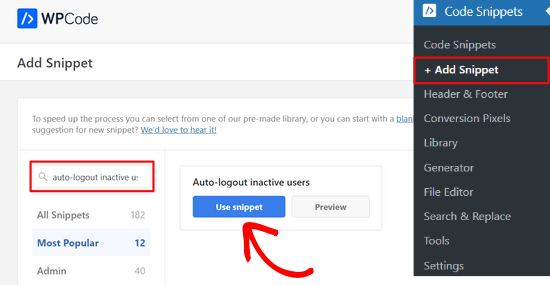
WPCode fügt dann automatisch den Code für Sie ein und wählt die richtige Einfügemethode.
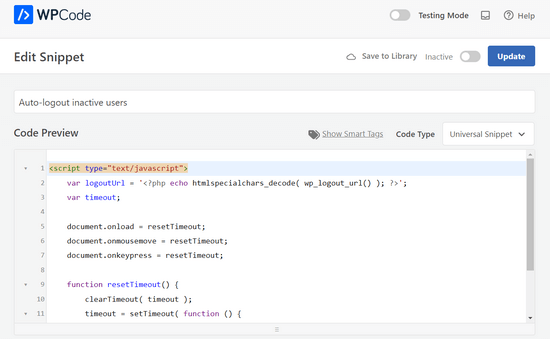
Danach müssen Sie nur noch den Schalter von ‘Inaktiv’ auf ‘Aktiv’ umstellen und auf den Button ‘Aktualisieren’ klicken.
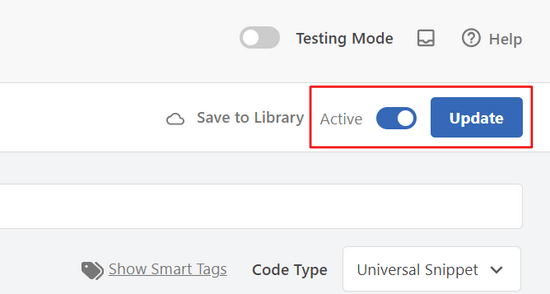
Das war’s. Jetzt werden die Benutzer nach 10 Minuten Inaktivität automatisch von Ihrer WordPress-Website abgemeldet.
Methode 2: Automatisches Abmelden untätiger Benutzer in WordPress mithilfe eines Plugins
Für diese Methode müssen Sie zunächst das Plugin ” Inaktive Abmeldung” installieren und aktivieren. Weitere Einzelheiten finden Sie in unserer Schritt-für-Schritt-Anleitung für die Installation eines WordPress Plugins.
Nach der Aktivierung gehen Sie einfach auf die Seite Einstellungen ” Inaktive Abmeldung, um das Plugin zu konfigurieren.
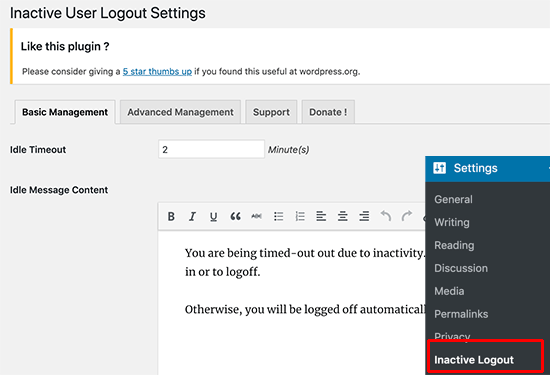
Zunächst müssen Sie die Leerlaufzeit eingeben, nach der ein Benutzer automatisch abgemeldet wird. Sie können die Zeit in Minuten eingeben und darauf achten, dass sie nicht zu kurz oder zu lang ist.
Danach können Sie eine Nachricht eingeben, die inaktiven Benutzern angezeigt werden soll.
Unterhalb des Nachrichtenfeldes finden Sie weitere Plugin-Optionen, mit denen Sie die automatische Abmeldefunktion ändern können. Die Standardeinstellungen sind für die meisten Websites geeignet, aber Sie können sie ändern, wenn Sie möchten.
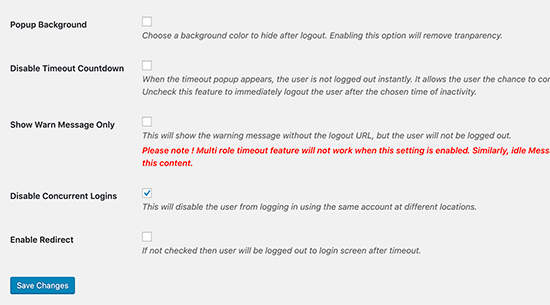
Sie können die Option “Popup-Hintergrund” aktivieren, wenn Sie die Hintergrundfarbe des Bildschirms ändern möchten, wenn eine Benutzersitzung beendet wird. Dadurch wird der Browser-Bildschirm des Benutzers verdeckt, damit der Inhalt vor neugierigen Blicken verborgen bleibt.
Mit der Option “Timeout-Countdown deaktivieren” wird die Countdown-Warnung entfernt und untätige Benutzer direkt abgemeldet.
Wenn Sie die automatische Abmeldefunktion nicht verwenden möchten, können Sie die Option “Nur Warnmeldung anzeigen” aktivieren. Jetzt wird die Warnmeldung angezeigt, aber der Benutzer wird nicht abgemeldet.
Die Option “Gleichzeitige Anmeldungen deaktivieren” hindert Ihre Nutzer daran, dass sie dasselbe Konto von verschiedenen Geräten oder Browsern aus gleichzeitig verwenden.
Standardmäßig zeigt das Plugin ein Anmelde-Popup an und leitet die Benutzer nicht weiter. Sie können die Option “Umleitung aktivieren” aktivieren, um die Benutzer auf eine beliebige Seite umzuleiten.
Nachdem Sie Ihre Einstellungen überprüft und geändert haben, vergessen Sie nicht, auf die Schaltfläche “Änderungen speichern” zu klicken, um sie zu speichern.
Einrichten unterschiedlicher Zeitüberschreitungseinstellungen je nach Benutzerrolle
Wenn Sie Regeln für die Leerlaufzeit auf der Grundlage von Benutzerrollen und -fähigkeiten festlegen möchten, können Sie dies auf der Registerkarte “Erweiterte Verwaltung” auf der Einstellungsseite des Plugins tun.
Zunächst müssen Sie die Benutzerrollen auswählen, die Sie abweichend von den globalen Einstellungen einrichten möchten. Danach können Sie einen anderen Zeitraum für die Zeitüberschreitung auswählen und die Zeitüberschreitung für diese Benutzerrolle umleiten oder sogar deaktivieren.
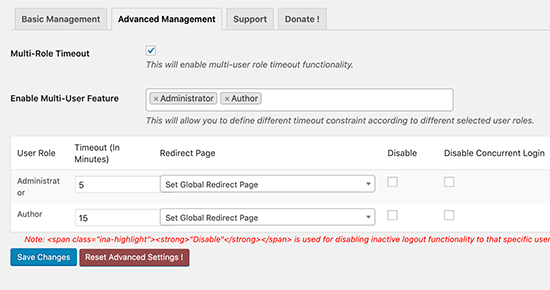
Wenn Sie mit den Einstellungen zufrieden sind, klicken Sie auf die Schaltfläche “Änderungen speichern”.
Um das Plugin in Aktion zu sehen, können Sie sich bei Ihrer WordPress-Website anmelden und für die Dauer der Zeitüberschreitung in den Einstellungen des Plugins nichts tun. Danach erscheint ein Popup mit einem Countdown-Timer.
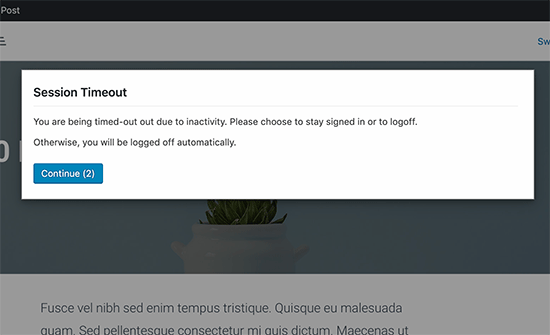
Sie können auf die Schaltfläche “Weiter” klicken, um die Arbeit fortzusetzen, ohne dass die Sitzung abläuft.
Benutzer, die nicht auf die Schaltfläche “Weiter” klicken, werden abgemeldet und sehen den Anmeldebildschirm.
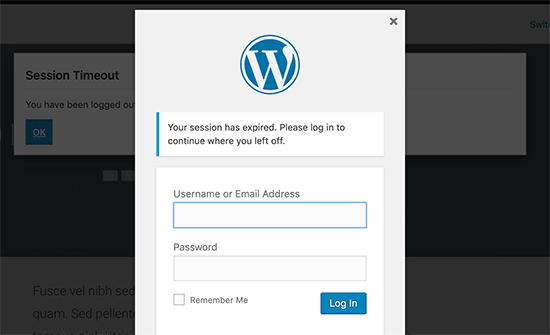
Bonus: Mehr Sicherheit mit Zwei-Faktoren-Authentifizierung
Ein Problem bei diesem Ansatz ist, dass viele Benutzer ihre Kennwörter mit einem Kennwortmanager oder der in ihrem Browser integrierten Kennwortspeicherfunktion speichern.
Das bedeutet, dass die Felder für den Benutzernamen und das Kennwort im Anmeldefenster bereits ausgefüllt sind. Jede Person kann einfach auf die Login-Schaltfläche klicken, um auf ihr Konto zuzugreifen, während sie weg ist.
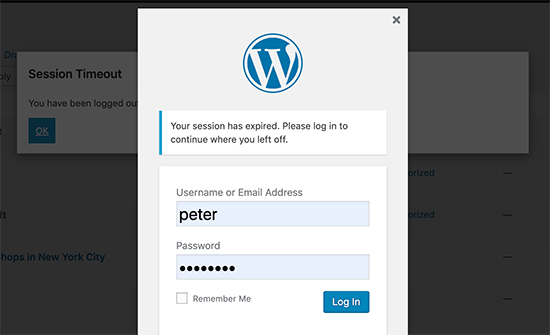
Sie können den unbefugten Zugriff erschweren, indem Sie den WordPress-Anmeldebildschirm mit einer zweistufigen Verifizierung versehen.
Dies erfordert, dass Benutzer ein einmaliges, von einer App auf ihrem Telefon generiertes Passwort eingeben. Detaillierte Anweisungen finden Sie in unserer Anleitung zum Hinzufügen der Zwei-Faktor-Authentifizierung in WordPress.
Expertenanleitungen zum Schutz von WordPress-Anmeldungen
Wir hoffen, dass dieser Artikel Ihnen geholfen hat, zu erfahren, wie Sie untätige Benutzer in WordPress automatisch abmelden können. Vielleicht interessieren Sie sich auch für weitere Möglichkeiten zum Schutz Ihrer Ansicht bei der Anmeldung:
- Wie und warum Sie Login-Versuche in WordPress begrenzen sollten
- Wie man CAPTCHA in WordPress Login und Registrierungsformular hinzufügen
- Hinzufügen von Sicherheitsfragen zum WordPress-Anmeldebildschirm
- Hinzufügen eines passwortlosen Logins in WordPress mit Magic Links
- Deaktivieren von Login-Hinweisen in WordPress Login-Fehlermeldungen
- Wie man Social Login zu WordPress hinzufügt (der einfache Weg)
- Hinzufügen einer benutzerdefinierten Anmelde-URL in WordPress (Schritt für Schritt)
Wenn Ihnen dieser Artikel gefallen hat, dann abonnieren Sie bitte unseren YouTube-Kanal für WordPress-Videotutorials. Sie können uns auch auf Twitter und Facebook finden.





car
What about manually configure automatic logout idle users? Do You have any recipe?
WPBeginner Support
At the moment we do not have a recommended method without using a plugin
Admin
Gina Davis
I’m looking at ‘Inactive Logout’ It was updated a week ago.
I have a co-worker holding a post hostage. So going to use this to kick from the post & website. I hope.
Jesse Brede
Yeah, this is no longer a working solution.
David
Has anyone found plugin that will do the same thing, but that is actively updated? Reading the forum for WP Idle Logout, people are reporting it is buggy current versions of WP.
Thanks.
esp
this plugin hasn’t been updated for a while and isn’t tested in WP 4.1 too bad
Yoshitoka
True story. I had some trouble myself with this plugin. I had to login twice before I was able to get to the wp-admin part with this plugin enabled.